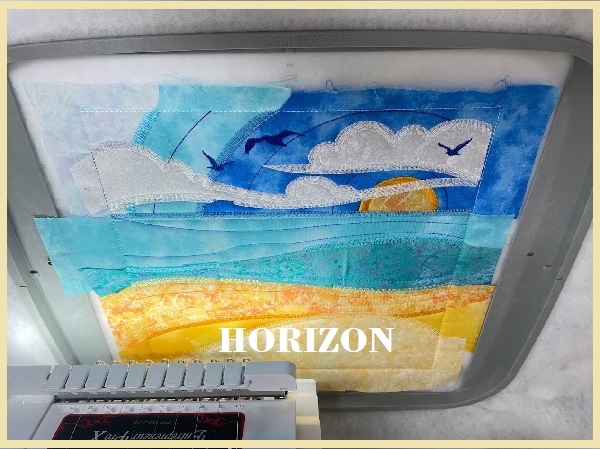こんにちは(*‘ω‘ *)
水曜日担当
立体刺繍が大好きな
YY marche 山田淑子がお伝えします。
brotherミシンPRクンを使用して刺繍をしています。
PRクンのジャンボ枠って知っていますか?
1回だけ使用した経験が・・・
なぜ??1回だけ
大きいサイズ(36x36cm)のものが製作できますが
ちょっぴり難ありなので・・・
それは、上半分を刺繍したら枠を取り外して
ひっくり返して枠をはめて下半分を刺繍するという仕方です。
今 作品展(An house主催)の作品を製作していて
どうしても大きいサイズを作りたくて
2回目の挑戦をしてみました。
では、紹介します。
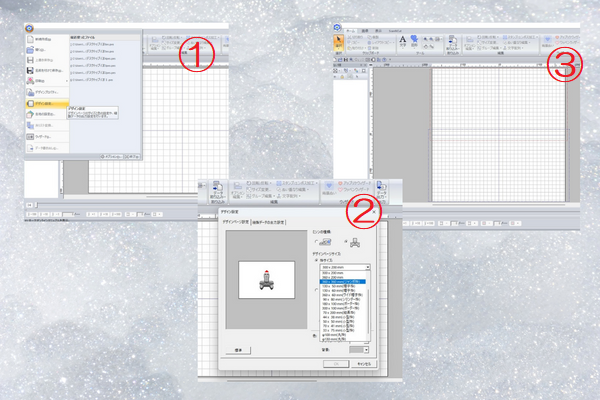
刺繍のデータを2分割しなくてはいけないので
刺しゅうプロを立ち上げてお花のマークをポチっと(左クリック)
①の画面のデザイン設定をポチっと(左クリック)
②の画面の枠サイズの所に360x360cm(ジャンボ枠)をポチっと(左クリック)
その後 OKをポチっと(左クリック)
③の画像になります。
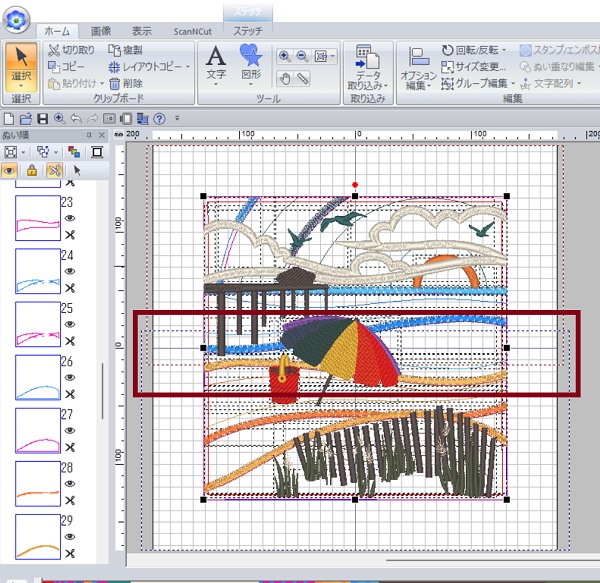
刺繍データを選択するとデータが表示されます。
赤の□の部分のところが上下別れて刺繍をするところです。
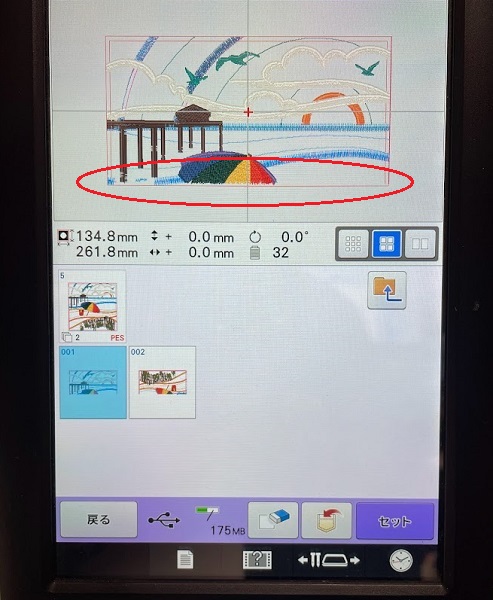
こんな感じで刺繍がプチッ
カメラ機能があるので大丈夫ですが、
ちょっぴり不安な気分
難易度アップですが
刺繍が心配なので切れない刺繍をと思いその部分だけ

データから取り出しちゃいました💦💦💦(たぶん大丈夫かなぁ)
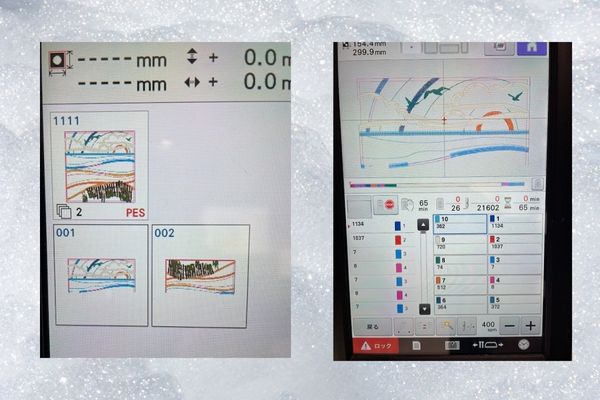

刺しゅう機PRクンをセットし、データ入力します。
データ通りにスタートしまーす。
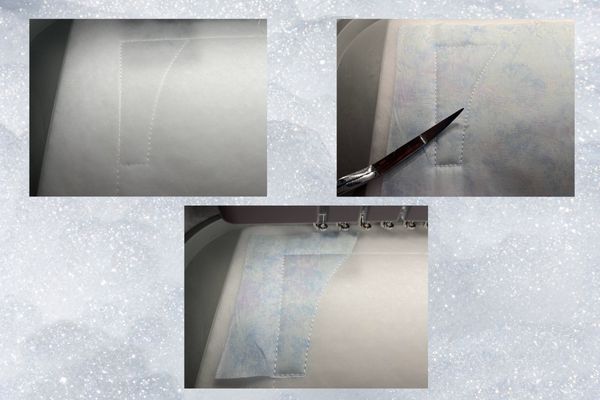
アップリケの製作と同じようにして製作していきます。
リード線 生地を置きその上にカット線 生地をカット

その順番にデータ通り 前進 前進 進め~~

上半分が終了したのですが刺繡から枠を外して
180度クルリと回転して刺しゅう機にはめ戻します。
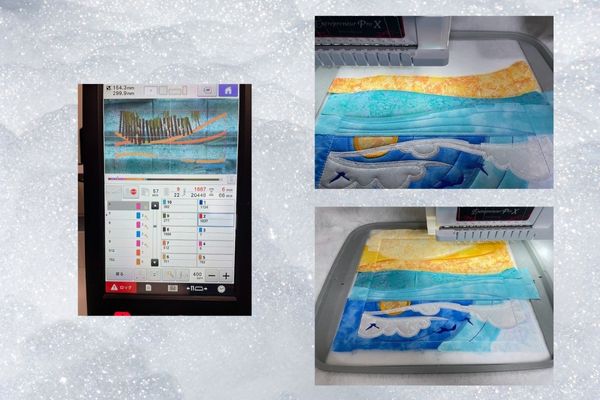
下半分のデータを読み込んで
データ通り順番通りに進みます。

下半分も終わり わけた残りのデータを刺繍します。
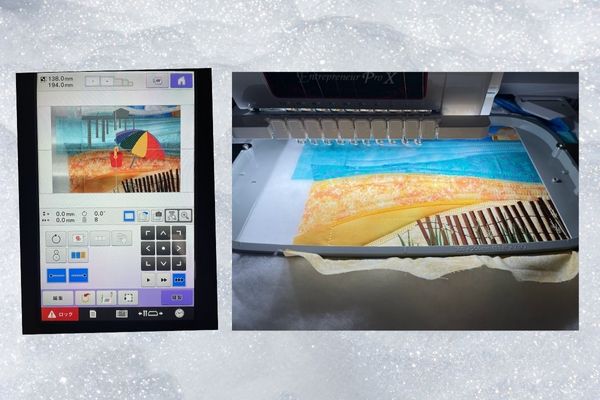
刺繡データを取り込み カメラ機能にて位置を決めます。
刺しゅうプロソフトやPDF画像を見ながら微調整しながら
刺繍の位置を決めました。
刺繍糸を決めて スタートボタンをポチっと
(*・ω・)(*-ω-)(*・ω・)(*-ω-)ウンウン♪
順調なスタートでしたが・・・・・
ある場所で カット カット カットと何回も

正規のサイズから10%拡大したのでバグってしまったのかな
とりあえず 刺繍糸解きます。
災難です。
タタミ縫いと下縫いが 恐るべし(T_T)/~~~
ほかの刺繍糸 気をつけて 裏側の刺繍下糸も分かりにくい💦💦💦
中々 解けません。
本日は、ここまでにしておきます。
明日、ニコ刺繍さんのお当番ですが
私が、この続きを紹介させて頂きます。
よろしくお願いいたします。
立体刺繍が大好きな
YY marche 山田淑子がお伝えしました。